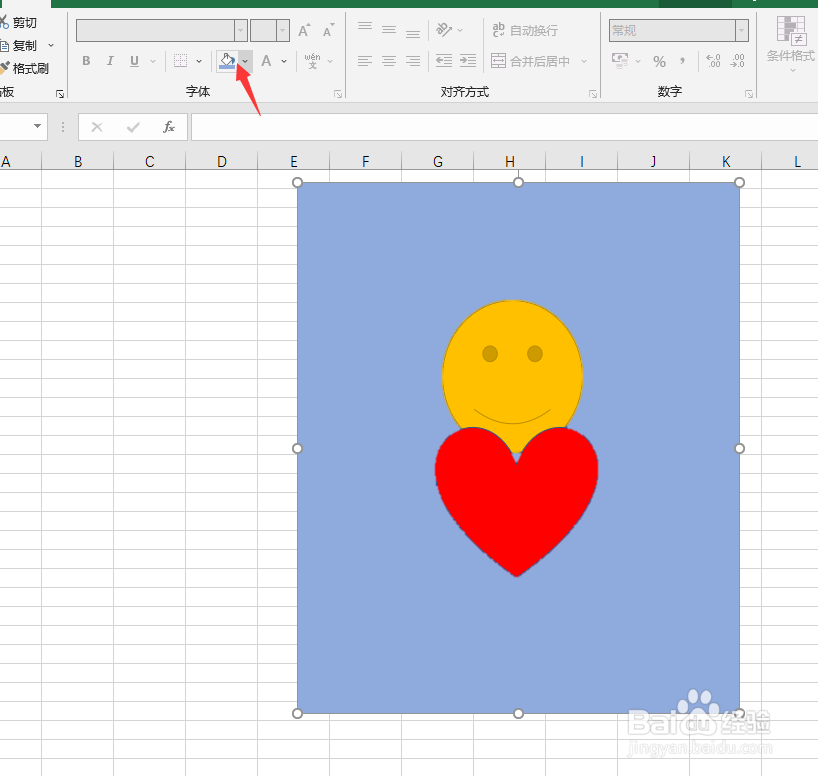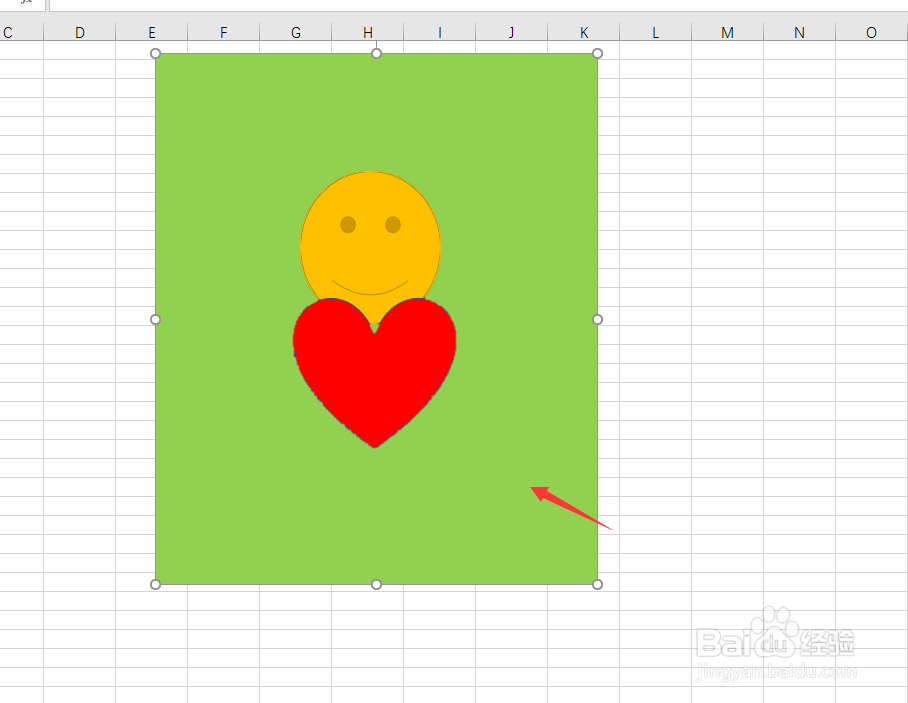1、如图所示,我们打开Excel,选择插入选项,插入我们需要更换背景色的图片,然后调节图片到合适的大小。
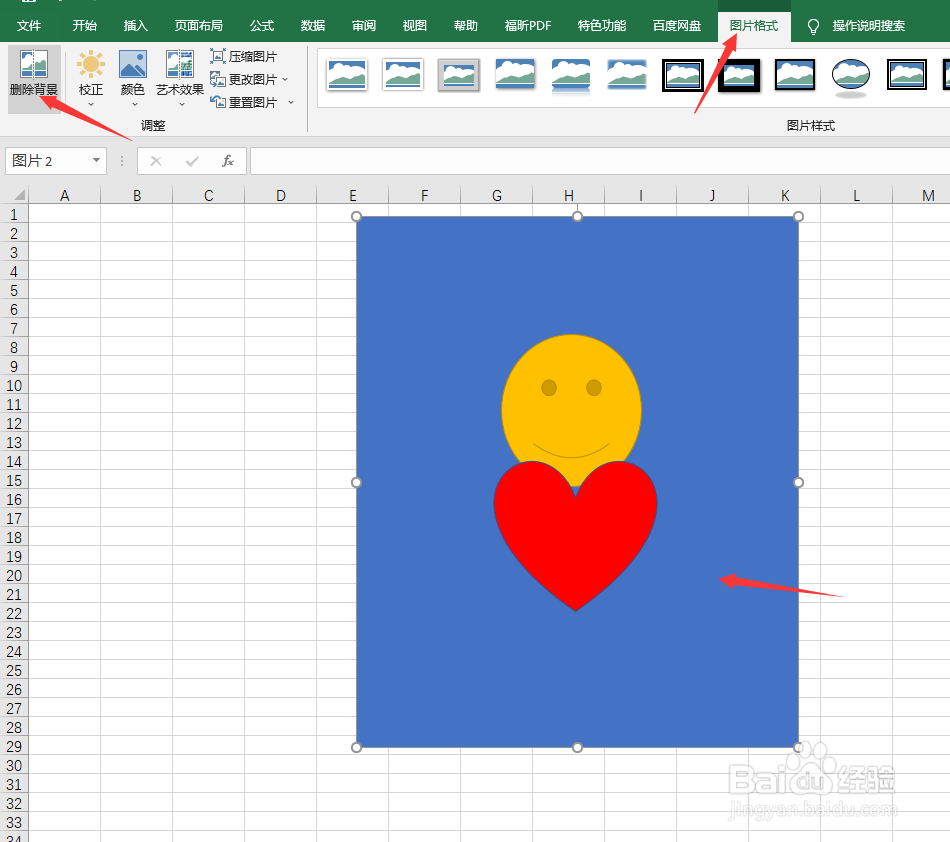
2、选中图片,选择图中的图片格式选项,选择工具栏中的删除背景选项,这时候我们会发现,系统出现了标记要保留的区域和标记要删除的区域选项。
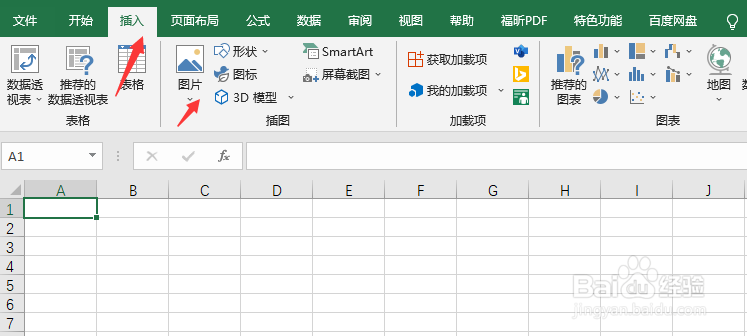
3、我们根据需要把系统选择时没有完全标记出来的区域进行重新的规划,选择完成之后,点击保留更改按钮。
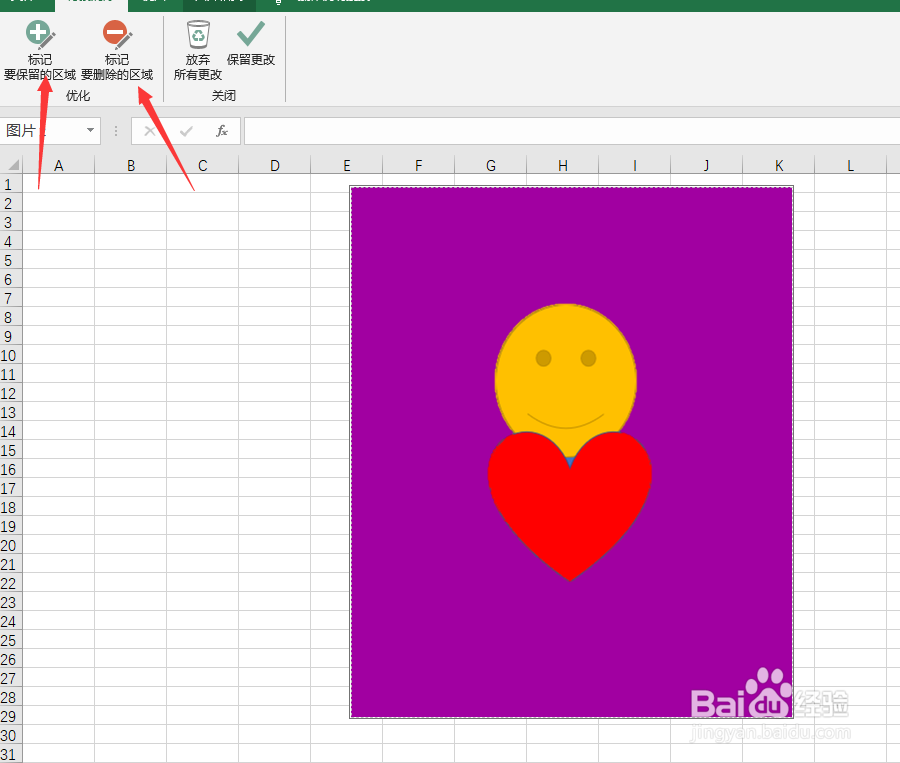
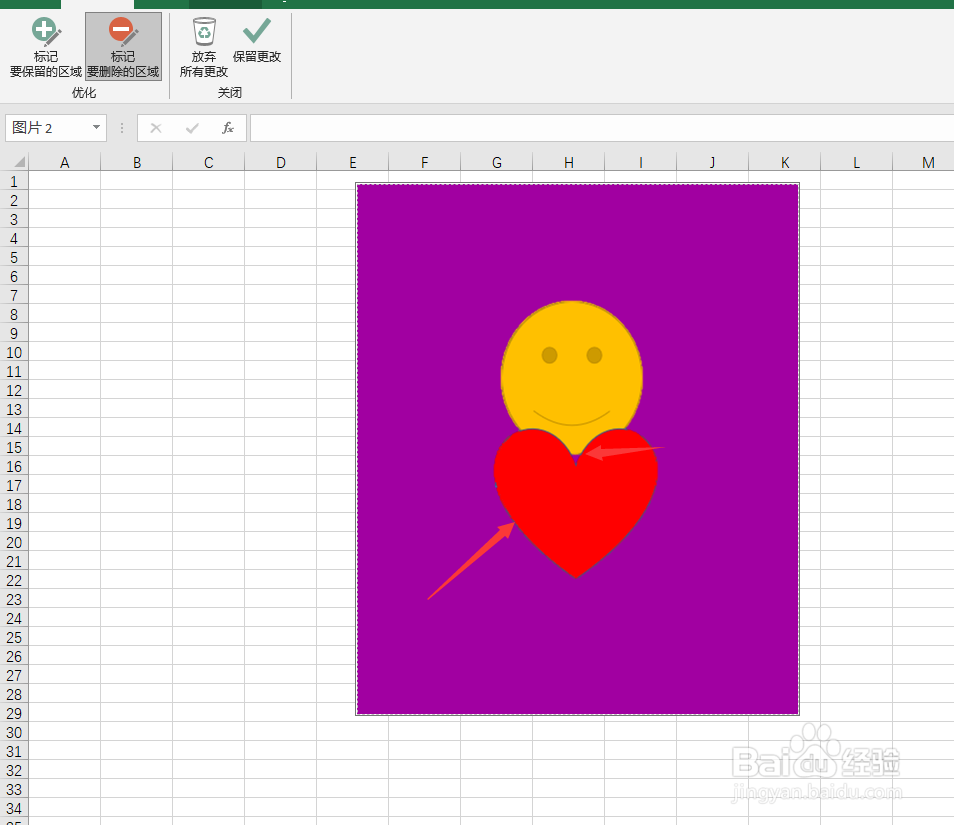
4、如图所示,点击保留更改之后,我们会发现原来的背景色变成了透明色,这时候,我们需要在工具栏中选择开始选项。

5、在开始选项卡中,我们选择填充颜色选项,如图所示,打开填充色,选择我们需要更改的颜色,系统直接就会使用我们设置的这个颜色。
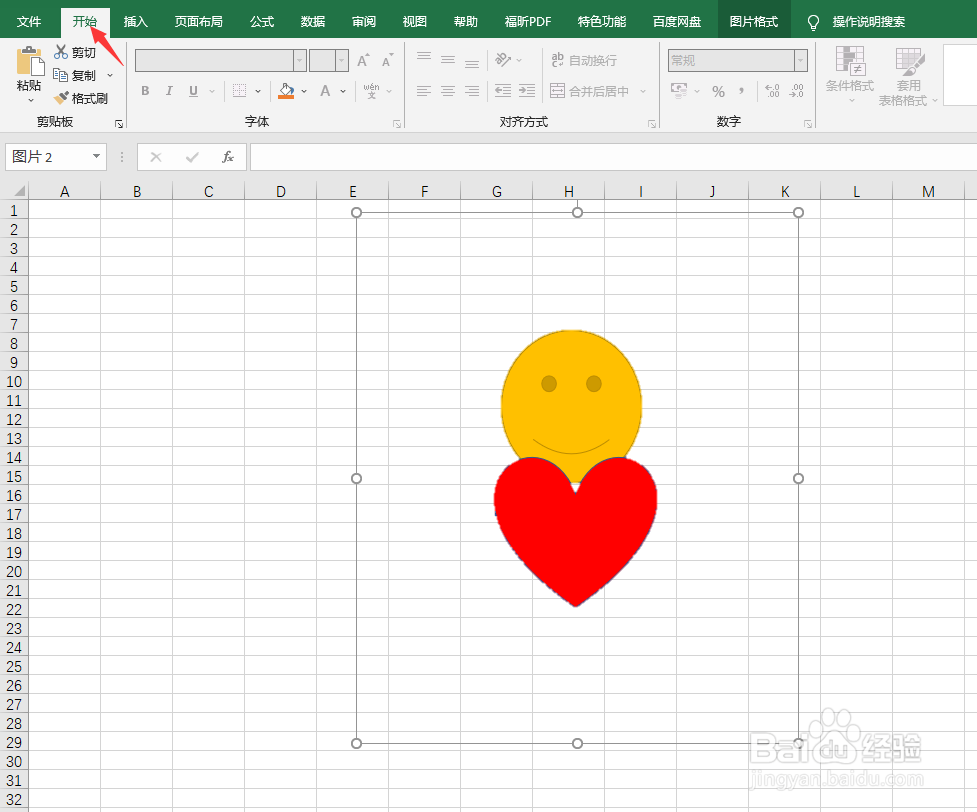
6、如图所示,我们可以将这个图片背景色更改成为你需要的任意的颜色,这样也是比较简单和好用的方法。